När du infogar en PDF-fil i ett Word-dokument visas den helt bra om filen är en enda sida. Det är en annan historia när det gäller en PDF-fil som innehåller flera sidor. Endast den första sidan är synlig. Därför berättar vi hur du sätter in en flersidig PDF i Word.
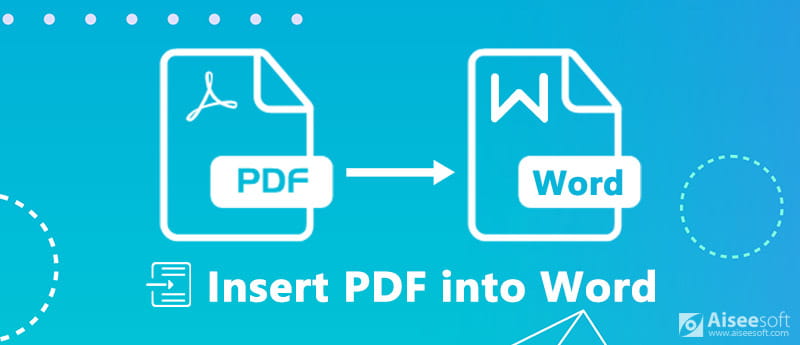
Sätt in PDF i Word
Idag har Office Word inkluderat många avancerade funktioner, och det gör det lite förvirrande att infoga en PDF med flera sidor i Word, särskilt om du inte känner till Office Word. Den inbyggda objektfunktionen låter dig lägga till en PDF i Word och visa alla sidor.
Kom ihåg att mycket av formateringen kan gå förlorad i PDF efter att ha införts i Word. Dessutom är detta sätt tillgängligt för Word 2007/2010/2013/2016 och mer.
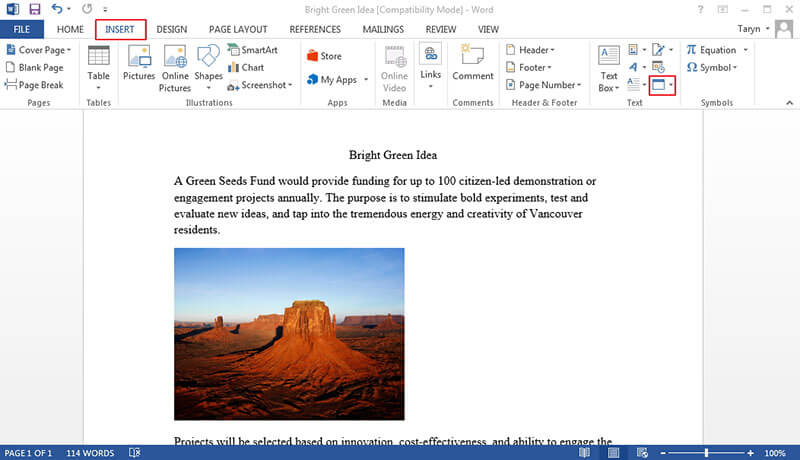
För närvarande kan du möta tre situationer, PDF-filen införs som en intetsägande ikon, en enda sida importeras eller alla sidor läggs till. Den första situationen beror på att ditt Word inte kan avkoda PDF-filen alls. Om din Word-version inte kan visa hela PDF-filen får du en enda sida.
För att infoga PDF-fil i PowerPoint kan du göra det kolla upp det här.
Även om Word för Mac har objektfunktionen också, är proceduren för att importera PDF-sidor till Word lite varierad.
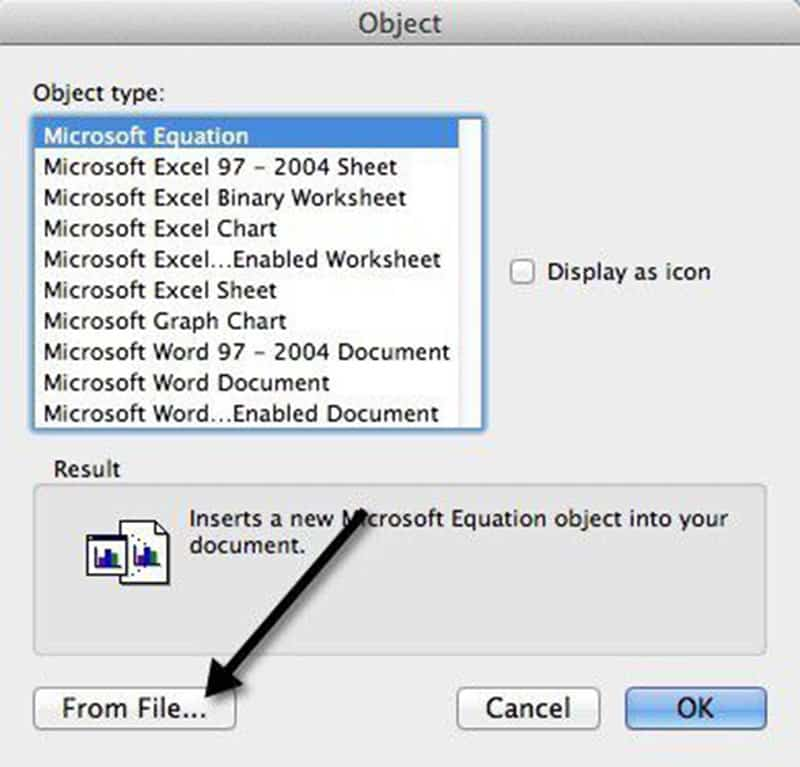
Förhandsgranskningsfönstret är bara tillgängligt för Word för Mac 2011 och senare.
Om objektfunktionen inte fungerar för ditt dokument måste du kopiera text och bilder från PDF till Word manuellt. Det här sättet fungerar bara om PDF-filen främst är text.
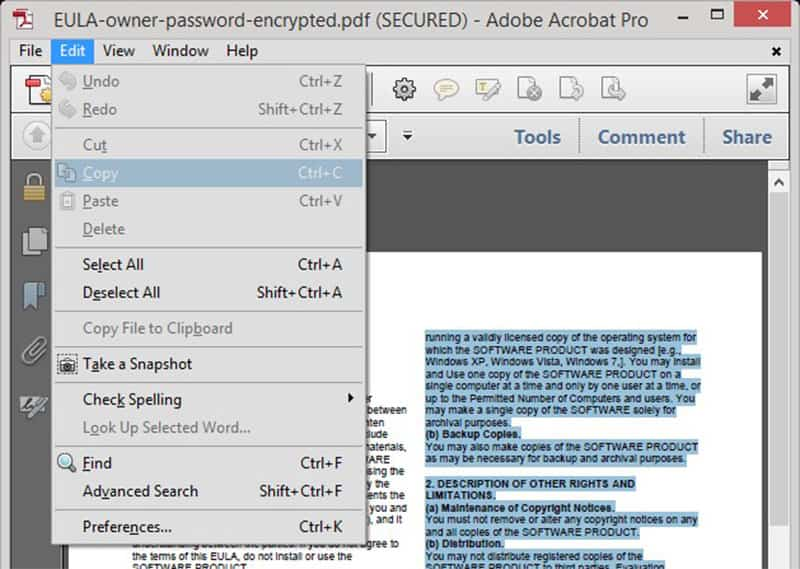
Om din PDF-fil är krypterad eller består av bilder kan du inte kopiera text.
Även om du kan infoga en flersidig PDF i Word som ett objekt kan det inte garantera att det fungerar på varje PDF. Så vi föreslår att du konverterar din PDF till Word eller bild med Aiseesoft PDF Converter Ultimate för att lägga till i Word-dokument.

Nedladdningar
Aiseesoft PDF Converter Ultimate
100 % säker. Inga annonser.
100 % säker. Inga annonser.
Uppenbarligen är PDF Converter Ultimate det bästa alternativet att infoga en flersidig PDF till Word-dokument på Windows 10/8/7 och Mac OS X.
Steg 1. Skaffa den bästa PDF-omvandlaren
Ladda ner och installera PDF Converter Ultimate på din PC. Det finns en annan version för Mac-datorer. Öppna sedan programmet och klicka på Lägg till filer -knappen på det översta verktygsfältet för att importera PDF-filer på flera sidor.

100 % säker. Inga annonser.
100 % säker. Inga annonser.
Denna bästa PDF-omvandlare kan behandla hundratals PDF-filer samtidigt.
Steg 2.Konvertera PDF till Word
Flytta till bottenområdet. Klicka och utvidg rullgardinslistan med Utdataformat och välj ett korrekt format, till exempel Microsoft Word. För att konvertera en PDF-fil till bilder, välj JPG eller ditt favoritbildformat. Ställ sedan in Utgång Folder, Såsom Spara målfiler i källmappen or skräddarsy en destinationsmapp.
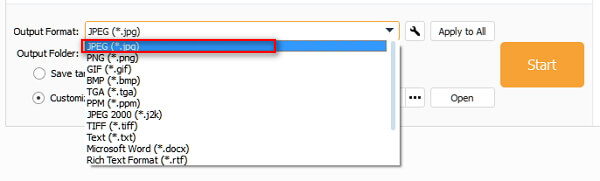
Välja Alla or Mätområde under Sidintervall område. Den förstnämnda konverterar alla sidor i PDF-filer och den senare låter dig koda vissa sidor.
Om du är klar klickar du på Start för att börja konvertera PDF-filer för att lägga till dem i Word. Enligt vår forskning tar det bara några sekunder att bearbeta en PDF med hundratals sidor.
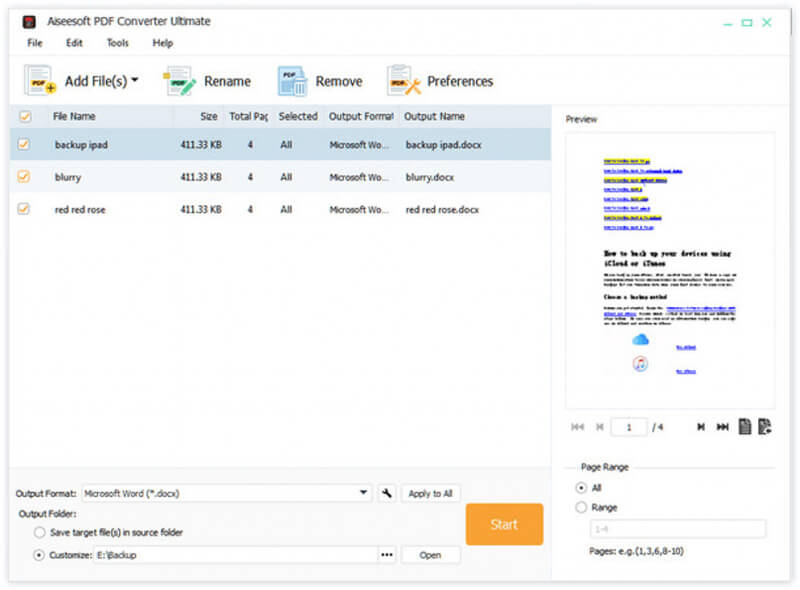
Steg 3.Lägg till konverterad PDF till Word
När det är klart, avsluta den bästa PDF-omvandlaren och gå till destinationskatalogen. Öppna de konverterade PDF-filerna och kopiera och klistra in innehållet i ditt Word-dokument. Om du konverterar PDF till bilder, starta Word-dokumentet, gå till Insert fliken, välj Bild -> Infoga bild från File och öppna bilderna.
Den här artikeln har delat flera sätt att lägga till en PDF på flera sidor i Word-dokumentet och visa alla sidor. Som standard har objektfunktionen i Office Word möjlighet att infoga en PDF i Word, men ibland kan den inte visa dina sidor som du vill, särskilt när PDF-filen är krypterad. Det är därför vi rekommenderade Aiseesoft PDF Converter Ultimate, som är en professionell PDF-omvandlare för att koda PDF-filer till Word eller bilder. Det gör det enklare att infoga PDF till Word. Fler frågor? Lämna gärna ditt meddelande nedan.
PDF-relaterad
Sätt in PDF i Word Slå samman PDF gratis online Lås upp PDF Gratis PDF-författare Radera sidor från PDF Spara PDF på iPhone Skapa ett professionellt PDF-bildspel
Aiseesoft PDF Converter Ultimate är den professionella PDF-konverteringsprogramvaran som kan hjälpa dig konvertera PDF till Word / Text / Excel / PPT / ePub / HTML / JPG / PNG / GIF.
100 % säker. Inga annonser.
100 % säker. Inga annonser.